
Elektronik teknolojisindeki gelişmelerle birlikte, gün geçtikçe daha çok akıllı telefon ortaya çıkıyor. Bu akıllı telefonların ortak özelliklerinden biri yüksek çözünürlüklü dahili bir kameraya sahip olmaları. Binlerce görüntüyü artık dijital kamera yerine Android telefonunuzla yakalamayı seviyor olabilirsiniz. Ancak telefonunuzdaki alan sınırlı ve yedekleme için Android’den bilgisayara fotoğraf aktarma ihtiyacınız olabilir.
Android’den bilgisayarınıza fotoğraf aktarmak için üç yöntem
1. Fotoğrafları aktarmak için USB kablo kullanma
2. Apowersoft Telefon Yöneticisi
3. Fylet S secure photo transfer
Yöntem 1: USB kablo kullanma
Fotoğrafları Android’den çıkarıp bilgisayarınıza aktarmak gerçekten kolay! Android iOS’den farklı, Android cihazınızdaki fotoğrafları USB kablo aracılığıyla doğrudan taşıyabilirsiniz. Androidden bilgisayara fotoğraf aktarma için ayrıntılı rehber aşağıda:
- Android cep telefonunuzu USB kablo aracılığıyla bilgisayarınıza bağlayın. Sonrasında telefonunuz size bilgisayarınız ile bağlantı kurulduğuna dair bilgi verecektir.
- Bildirim alanında “USB bağlandı” bölümüne dokunun ve “Mount” butonuna tıklayın.
- Bilgisayarınız Android cihazınızın SD kartınızı görecek ve onu taşınabilir bellek olarak görüntüleyecektir. Sonrasında lütfen taşınabilir belleğe çift tıklayarak açın.
- Yanınızdaki bilgisayarınıza göndermeniz gereken fotoğrafları tutup sürükleyin.
- Son olarak, aktarma işleminden sonra Android cihazınızın bağlantısını kesin.
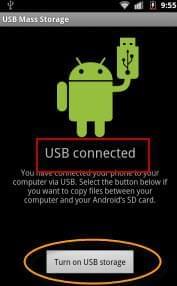
Yöntem 2: Apowersoft Telefon Yöneticisi
Apowersoft Telefon Yöneticisi Android cihazlarda çeşitli şeyler yapabilen çok yönlü bir araçtır. Müzikler, resimler, videolar, kişiler, SMSler, belgeler, uygulamalar vs de dahil olmak üzere tüm Android verileriniz bu uygulama ile bilgisayarınız üzerinden kontrol edilebilir. Ayrıca Android ve bilgisayar arasında dosya transferi yapmak için kullanımı kolay bir araçtır. Android resimlerini bilgisayara aktarma için, lütfen aşağıdaki adımları takip edin.
- Yazılımı bilgisayarınıza indirin ve yükleyin.
- Uygulamayı başlatın ve USB kablo ya da WiFi aracılığıyla Android cihazınızı bilgisayarınıza bağlayın.
- “Resimler” sekmesine tıklayın. Aktarmak istediğiniz tüm fotoğrafları seçin.
- “Dışa aktar” butonuna tılayın. Resimleri kaydetmek için bir klasör seçin ve aktarma işlemini başlatın.
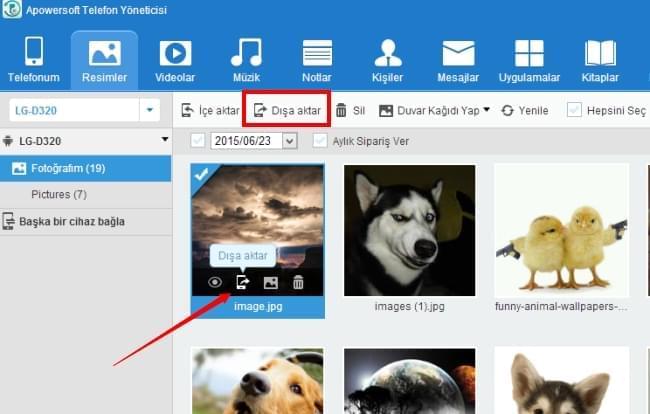
Yöntem 3: Fylet S güvenli fotoğraf aktarma
Android resimlerini bilgisayara aktarma için üçüncü yöntem Fylet S güvenli fotoğraf aktarma uygulamasını kullanmak. Fylet S fotoğrafları Android cihazınızdan indirmenize ya da telefon veya tabletinizdeki resim dosyalarını bularak otomatik olarak bilgisayarınıza aktarmanıza olanak tanır. Bu Android uygulaması sınırsız sayıda fotoğrafı bilgisayarınıza aktarmanızı sağlar, ayrıca aktarılabilecek fotoğraf boyutunda da bir sınırlandırma yoktur. Uygulamadaki tek eksiklik iki cihazın da aynı WiFi ağı üzerinde olmak zorunda olmasıdır. Aşağıdaki maddeleri takip ederek uygulamayı kullanabilirsiniz.
- Fotoğrafları silmeden önce, uygulamayı hem Android akıllı telefonunuza hem de Windows işletim sistemli bilgisayarınıza yüklemelisiniz.
- Android cihazınızdan kayıt olun ve aynı hesapla bilgisayarınızdan giriş yapın.
- Android cihazınız bağlandığında, fotoğraf aktarma işlemi otomatik olarak başlayacaktır.
Fotoğraf aktarma probleminizi yukarıda belirtilen üç yöntemden biriyle kolaylıkla çözebilirsiniz. Ancak ilk yöntemi kullanmak için bir USB kablonuz olması gerek. Ve diğer yöntemlerden birini kullanacaksanız buna ihtiyacınız yok. En dikkate değer yöntem ise Apowersoft Telefon Yöneticisi. Çünkü bu uygulama ile resimlerinizi önizlemede görüntüleyebilir, masa üstü ya da telefonunuzun arka planı olarak ayarlayabilir veya kolaylıkla silebilirsiniz.